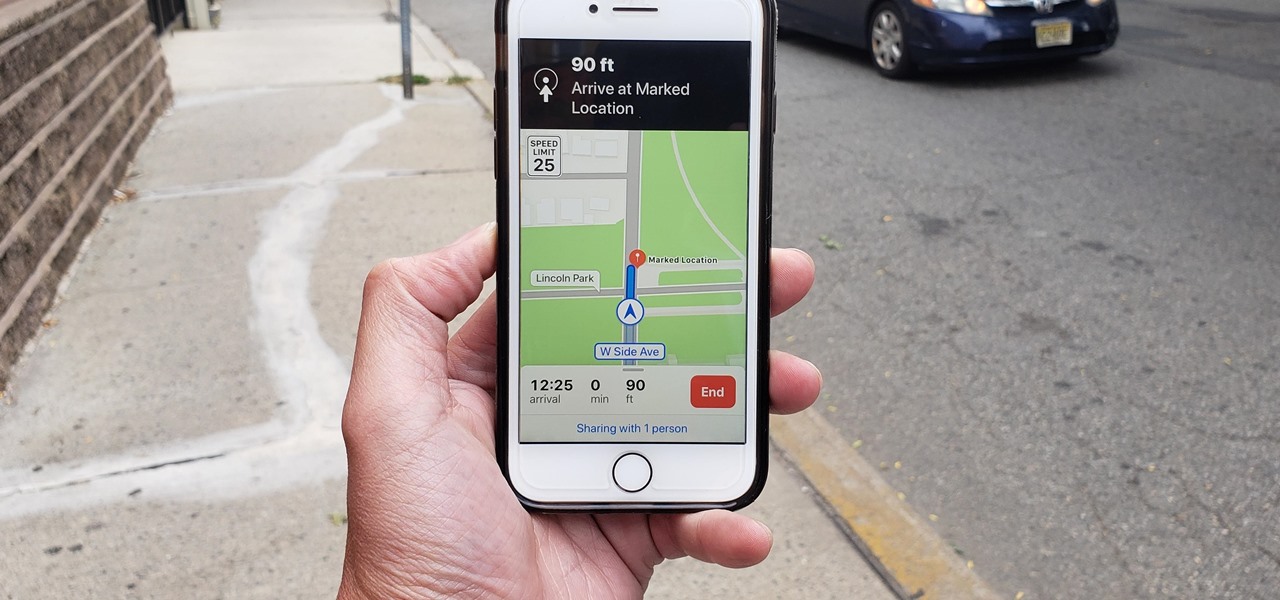
Come disabilitare la notifica ETA indesiderata: Sapete che ormai da diversi anni Apple e Google hanno stretto una partnership per portare il servizio di mappe di Google al grande pubblico utilizzando iOS? A causa di una circostanza imprevista che si è verificata durante il processo, Apple ora si concentra sulla creazione di un nuovo servizio e applicazione di mappe.
Di recente, alcuni utenti Apple hanno rimosso le mappe di Google dai loro telefoni semplicemente perché non si integrano anche con altri servizi Apple. Alla luce della scoperta moderna, abbiamo notato che puoi ottenere ETA notifiche sul tuo iPhone e Apple Watch.
Lo trovi ingombrante e difficile da realizzare? se è così, il rimedio è qui, in questo articolo chiariremo di più sul concetto "Come disabilitare le notifiche ETA indesiderate da Apple Maps" ma prima di gettare più luce su questo, riflettiamo prima di tutto su da dove provengono queste notifiche ETA?
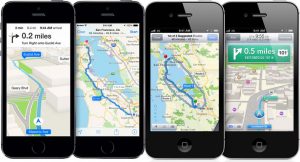
Da dove esce la notifica ETA?
Abbiamo scoperto che da quando la partnership di Apple con i servizi di Google Maps è terminata, le avventure nel mondo delle mappe sono state difficili, da secoli le mappe imparano quali sono le tue routine in modo che possa avvisarti su quanto tempo ci vorrà per raggiungere la tua base.
Il periodo varia, può essere ogni mattina prima di andare al lavoro o magari la sera. Questa notifica è utile anche per coloro che hanno trafficato per combattere. Ma con chi lavora da casa, penso che questa notifica non sarà altro che fastidiosa
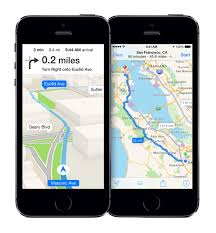
Come disabilitare le notifiche ETA indesiderate da Apple Maps
Le seguenti linee guida ti aiuteranno immensamente a disabilitare la notifica ETA indesiderata da Apple Maps
Passo 1: apri gentilmente l'app "Impostazioni" sul tuo iPhone.
Passo 2: continua a scendere e seleziona "Privacy"
Passo 3: Fare clic sul servizio in loco
Passo 4: fare clic su servizio di sistema
Passo 5 : fare clic sulla posizione significativa
Passo 6 : tenere saldamente la posizione significativa in posizione off.
Nota: Se non hai aggiornato a iOS 13 per un motivo o per l'altro, non farti prendere dal panico, puoi comunque farlo disabilitare la notifica ETA indesiderata. Segui semplicemente la stessa procedura descritta sopra solo che invece della posizione significativa l'interruttore sarà Posizioni frequenti. Basta disattivarlo e le notifiche si interromperanno completamente.
Conclusione:
Sono abbastanza convinto che con le linee guida sopra menzionate, ho chiarito di più su come disabilitare la notifica ETA indesiderata dalle mappe Apple. Ti suggerirò di scaricare Google Maps e di provare la sua funzionalità live direttamente sul tuo telefono. L'unica cosa necessaria è aggiornare il telefono all'ultima versione e supportare ARKit/ARCore, una volta fatto, ti sentirai in cima al mondo.






Lascia un Commento